【VMware】Ubuntu24.04でPython環境を作ったらVSCodeでマウスホイールの効きが悪い
はじめに
WSLなどを使っていましたがVMware Workstation Proが無料になりましたし、最新のUbuntuを使ってみようと思います。
どうやらUbuntu24.04ではpythonはvenvの仮想環境前提で動かすようになっているようで素直にコンソールからpip installなどができなくなっているみたい。
そして、環境構築したところUbuntu24.04でのVSCodeのマウスホイールでのスクロールが尋常じゃなく動きが悪いという現状が発生しました。Ubuntu20.04ではそんなことなかったような気がする…
本書ではVMwareでのvenv環境構築とVSCodeでのマウスホイールの効きが悪いことへの対処について共有したいと思います。
導入手順
環境
OS:Ubuntu 24.04.1 LTS
VMware:VMware Workstation 17 Pro
VSCode:1.97.0
VMwareにUbuntu 24.04LTSをインストールする方法はネットを検索すれば特につまることもなかったので省略します。
私は以下のサイトを参考にしました。
それではpythonの環境構築を進めていきます
まずは、コンソールを開いてaptパッケージのアップデートを行います。
sudo apt update
sudo apt upgrade -ypython3-venvをaptによってインストールを行います。
sudo apt install python3-venvインストールが完了したら仮想環境を作成したいカレントディレクトリで以下を実行します。
cd /Work
python3 -m venv 仮想環境名問題なく仮想環境が作成できたら、以下のコマンドで仮想環境をアクティベーㇳします。
source ./仮想環境名/bin/activateそうしたらあとは通常通りpipで使用したいライブラリをインストールするだけです。簡単ですね。
pip3 install pandaspythonの環境構築はこれで完了です。
マウスホイールの反応が悪い
なぜかVSCodeでのみマウスホイールでのスクロールがありえないほど反応が悪い。Firefoxでブラウジングしてるときは普通にスクロールできるのでおそらくVSCodeの設定が悪い?と思って調べていました。
調べても一切解決策が出てこないのでChatGPT様に聞いてみたところ、
VSCodeのハードウェアアクセラレーションが原因で、仮想環境内での描画やスクロールが遅くなることがあります。
とのこと、一旦従っておきます。
VSCodeのハードウェアアクセラレーションを無効化
設定ファイルを開く
Ctrl + Shift + P を押して「Preferences: Open Settings (JSON)」を選択。
以下の行を追加
{
"disable-hardware-acceleration": true
}VSCodeを再起動
これでずいぶん良くなった気がする?完全解決とは言えないかも。ほかGPU設定などいろいろ試しましたがハードウェアアクセラレーションの無効化以上に効果があるものは見つけられませんでした。
情報あったら教えてください。
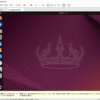



ディスカッション
コメント一覧
まだ、コメントがありません